如何使用LibreOffice Impress工具插入图表
来源:网络收集 点击: 时间:2024-08-02【导读】:
我们大家在使用PPT文档编辑时,有时可能需要在里面插入一些图表。本期小编要介绍分享的内容是如何使用LibreOffice Impress工具插入图表的演示操作步骤。接下来,小编就来演示一下具体的操作步骤。工具/原料more演示软件:LibreOffice 7.0.0.3方法/步骤1/8分步阅读 2/8
2/8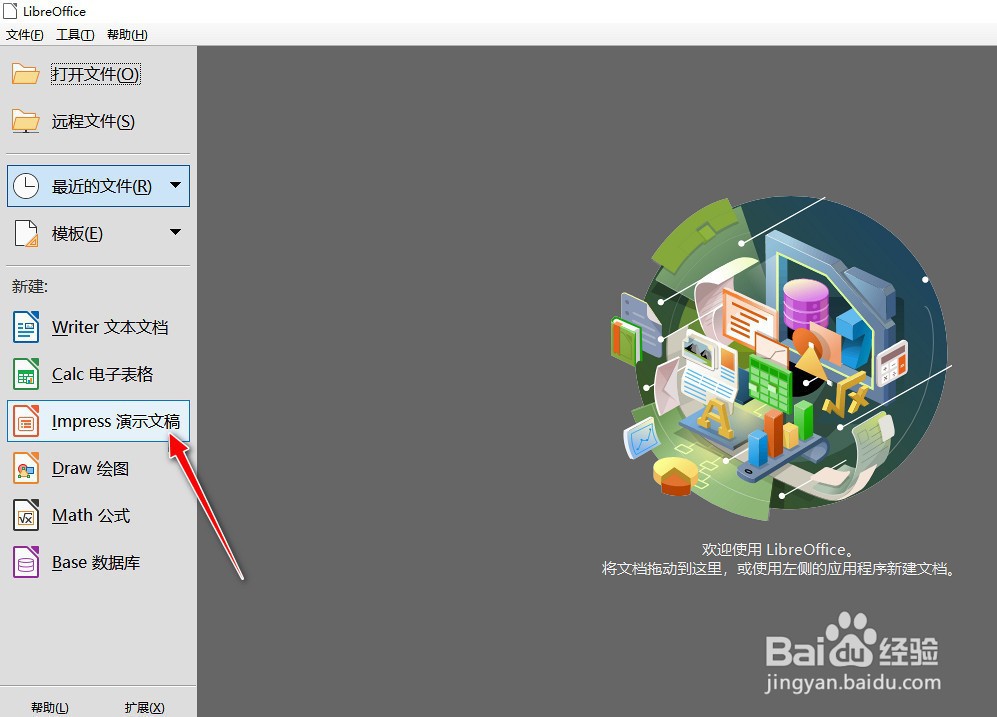 3/8
3/8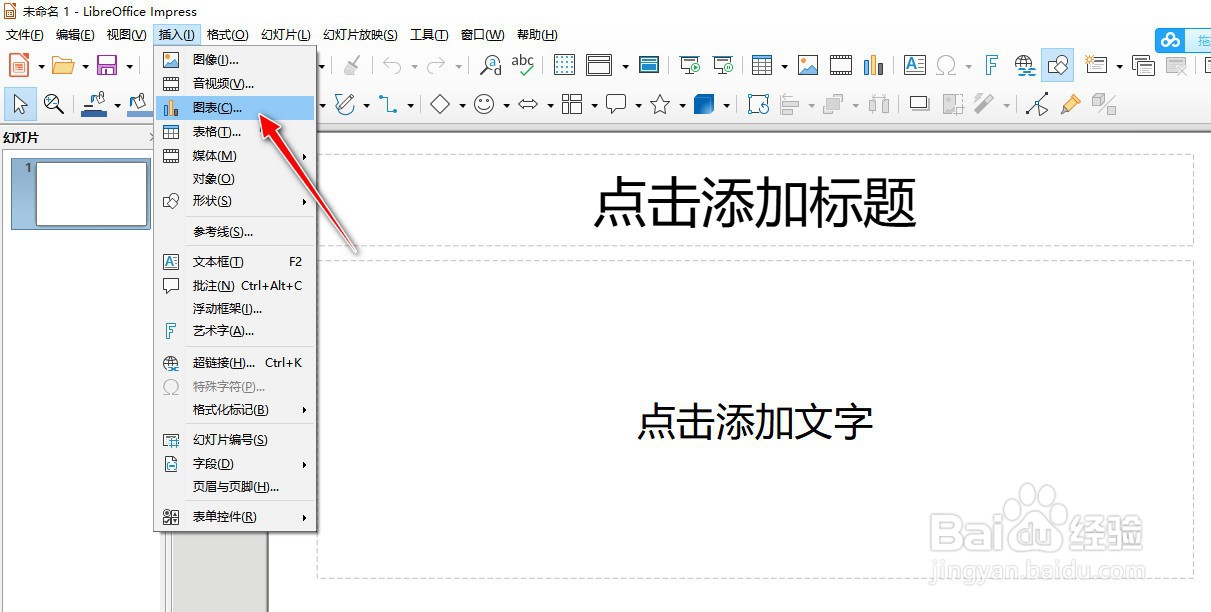 4/8
4/8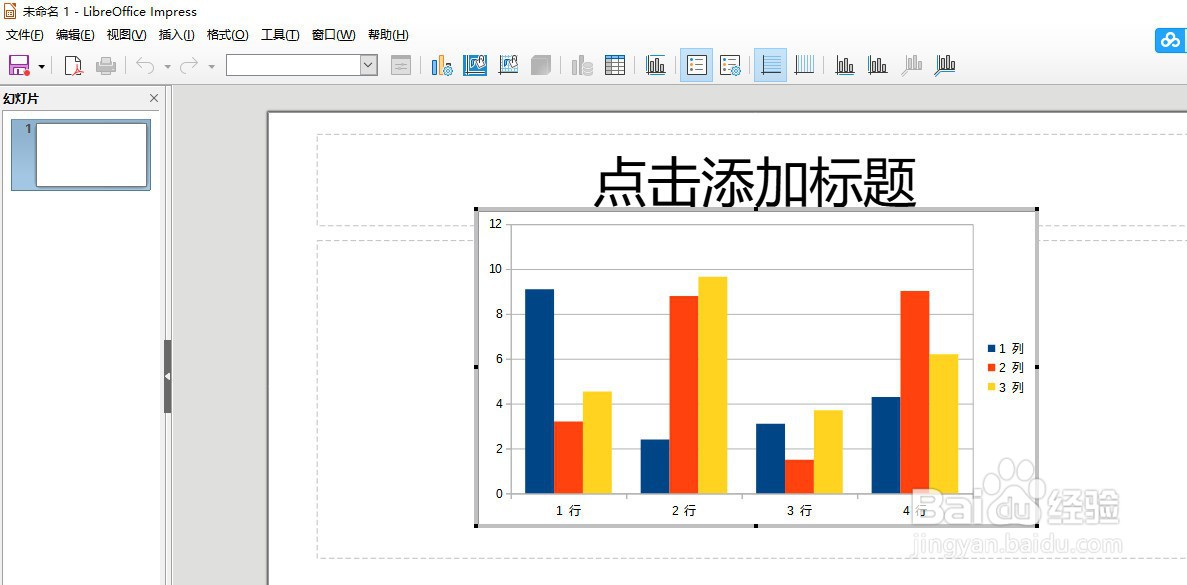 5/8
5/8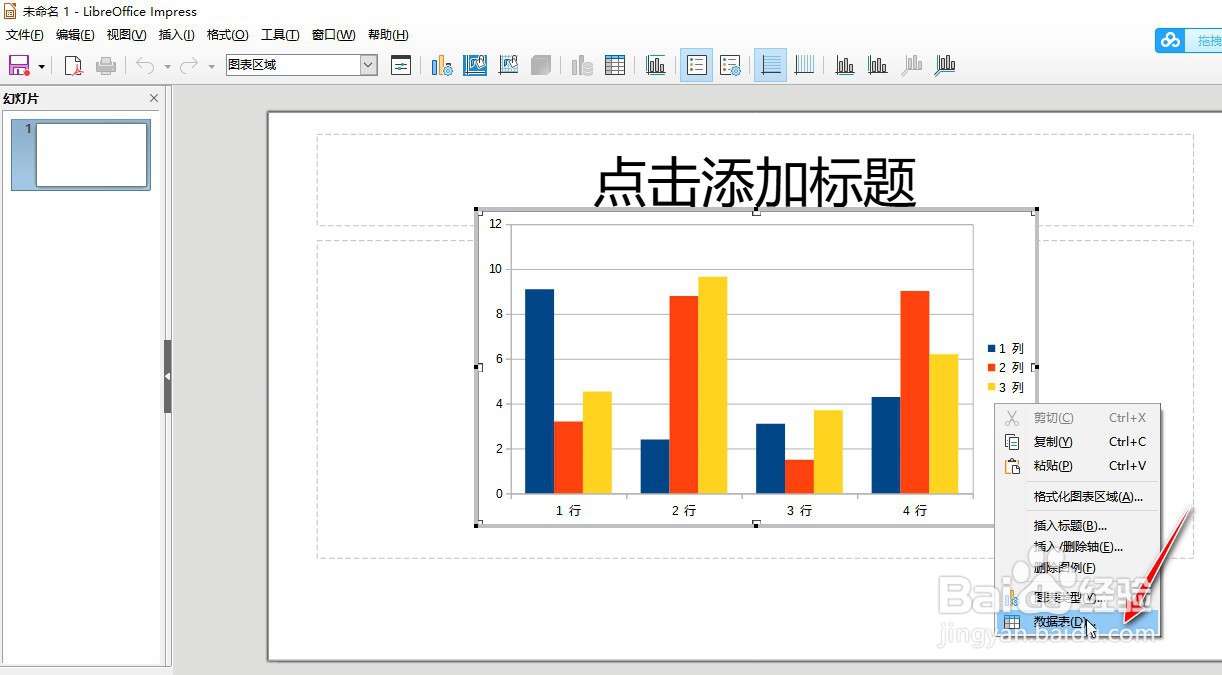 6/8
6/8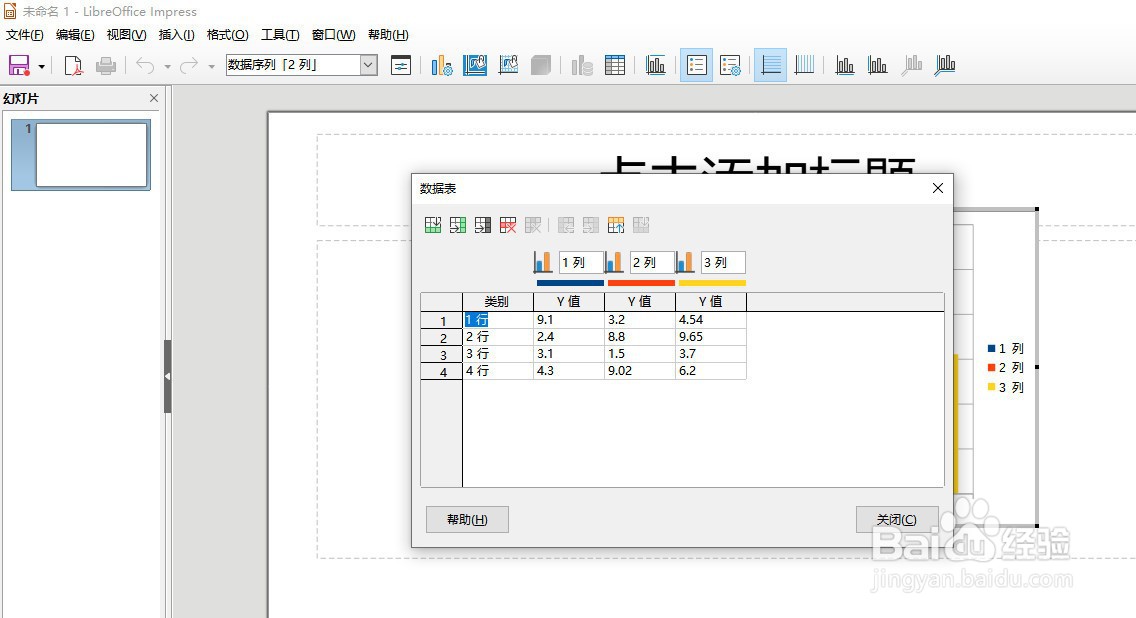 7/8
7/8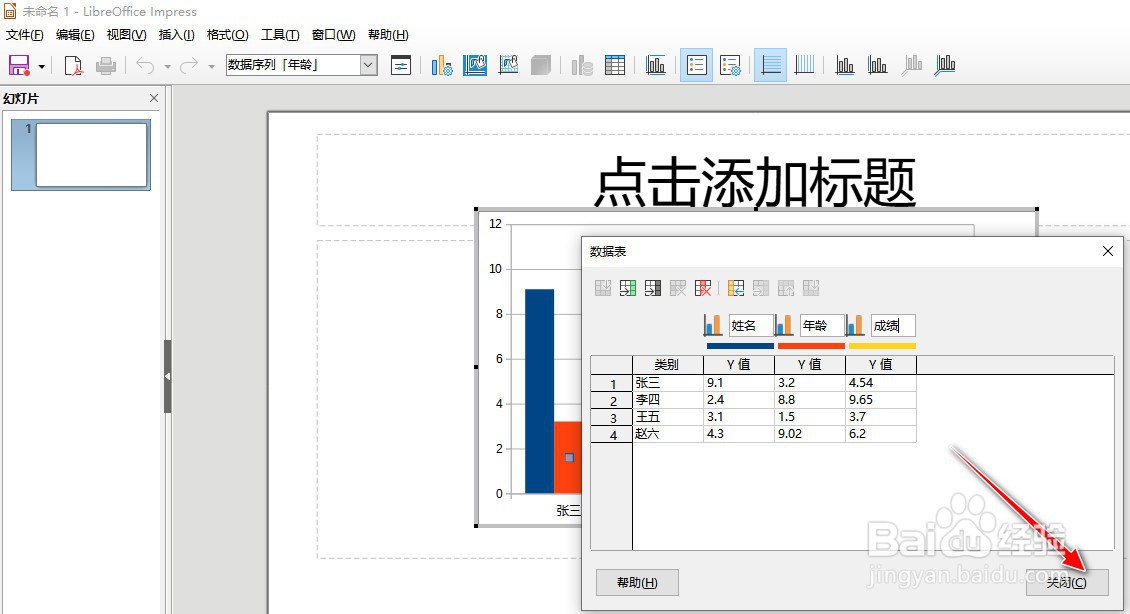 8/8
8/8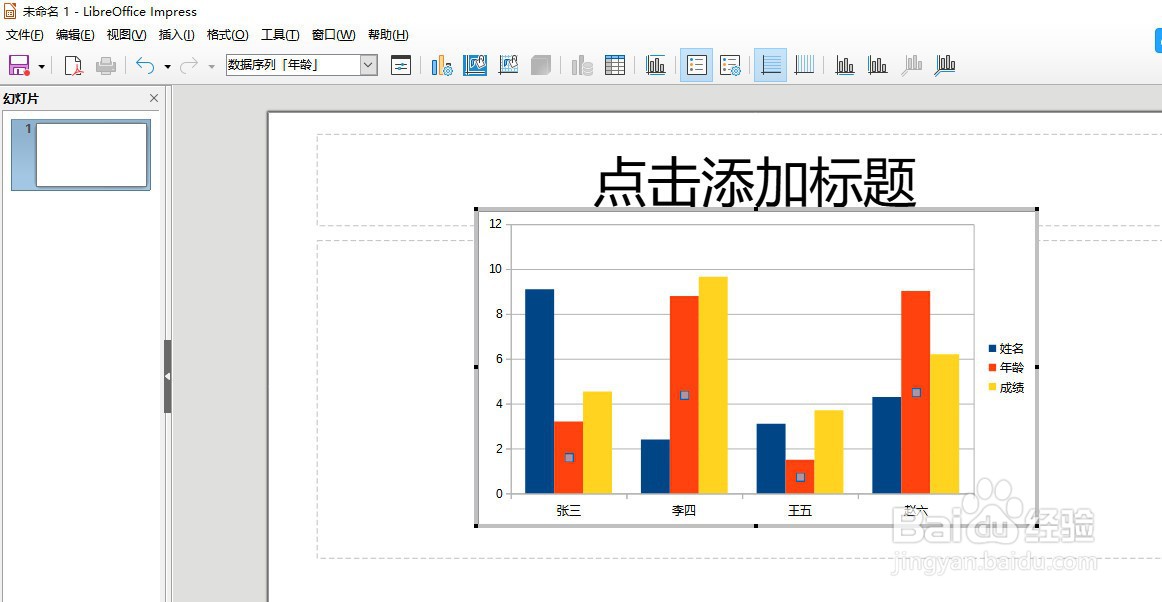 总结1/8
总结1/8
打开电脑上安装的LibreOffice工具软件。
 2/8
2/8进入到软件操作的主界面,选择Impress演示文稿菜单。
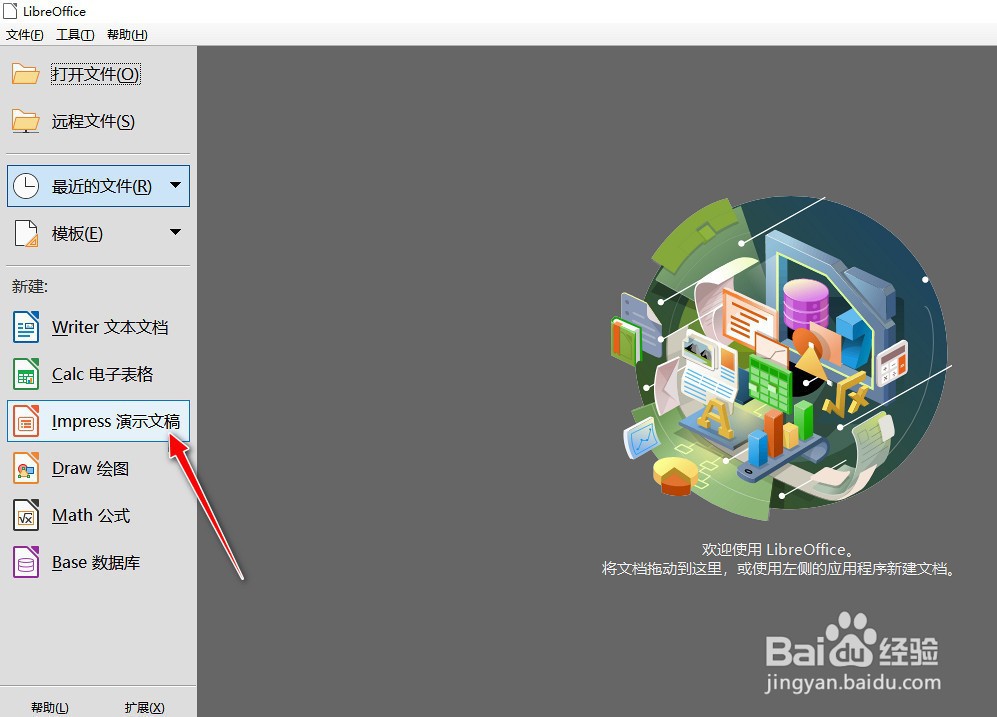 3/8
3/8选择插入-图表菜单选项。
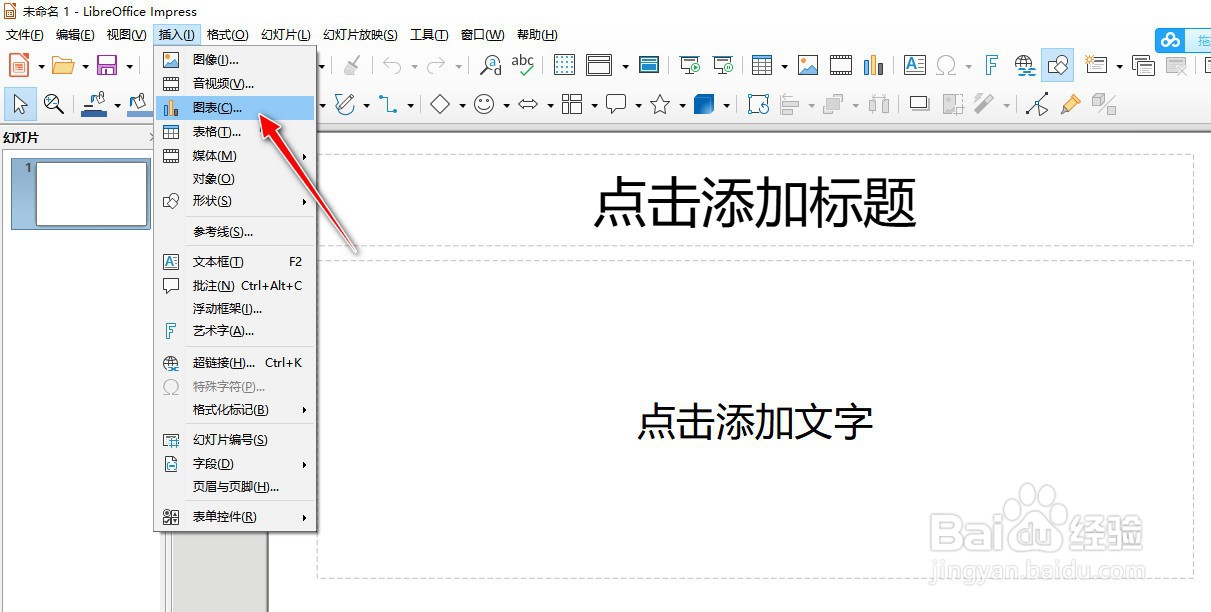 4/8
4/8完成默认图表的插入操作。
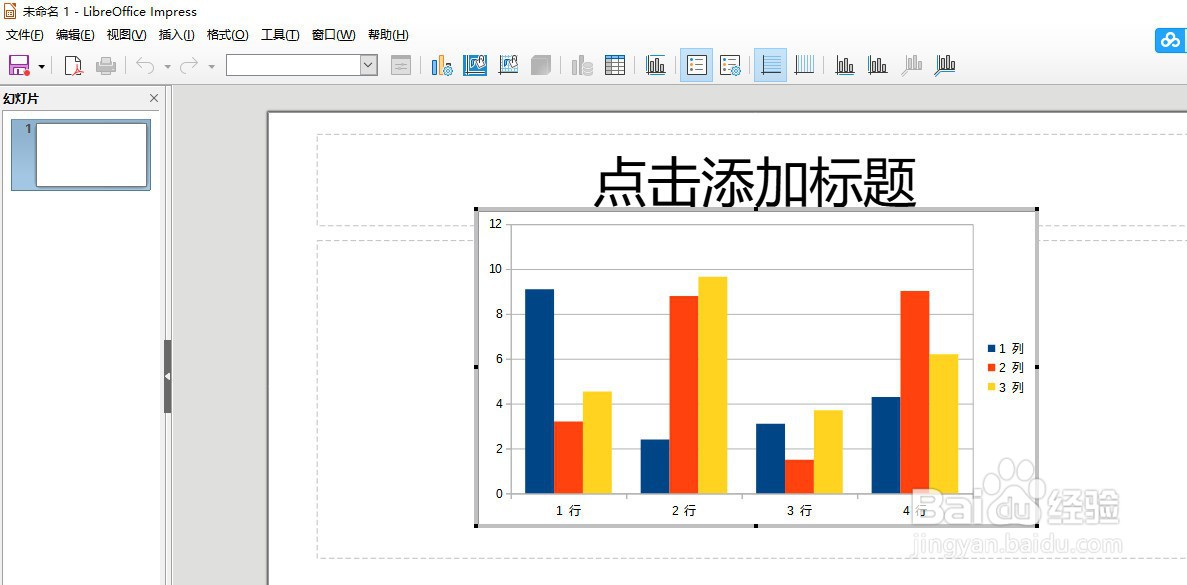 5/8
5/8用鼠标右键选中图表,再点击数据表菜单选项。
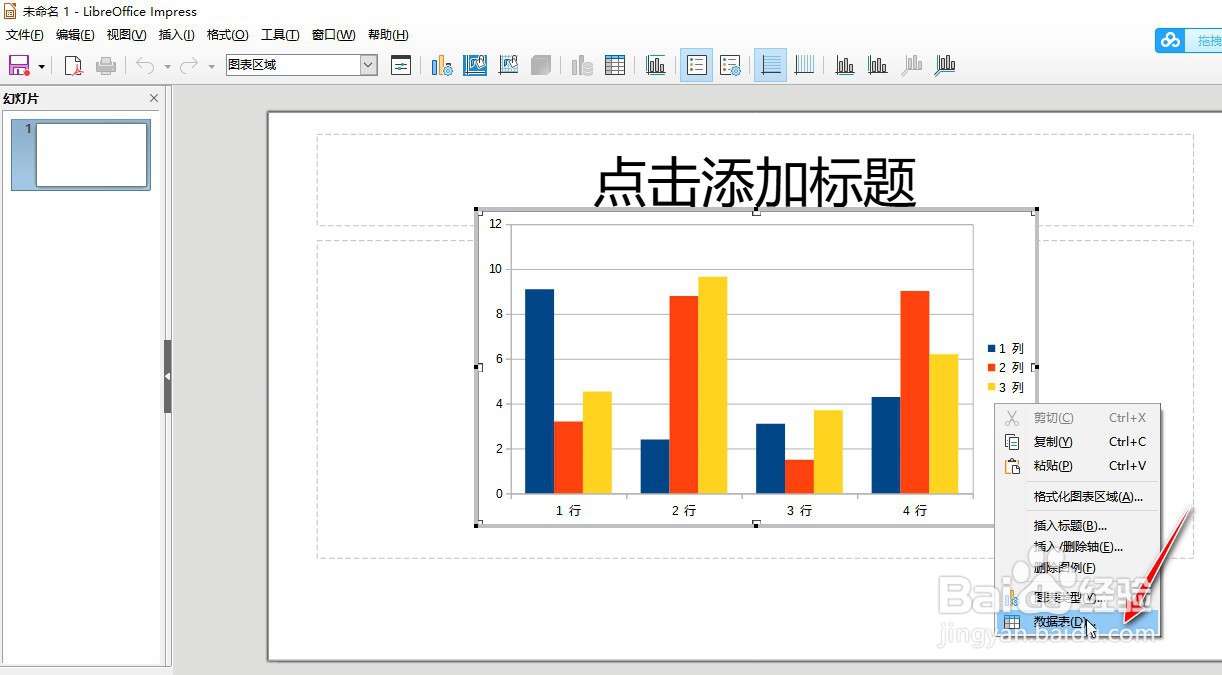 6/8
6/8打开数据表设置操作对话框。
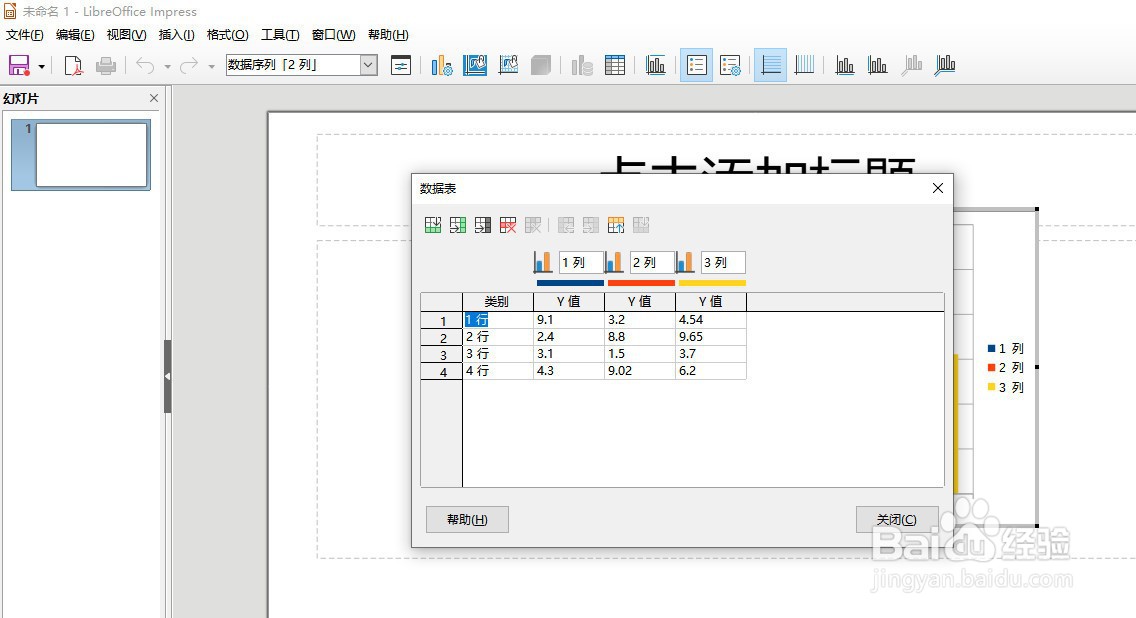 7/8
7/8更改图表默认的行和列的文本内容,再点击关闭按钮生效。
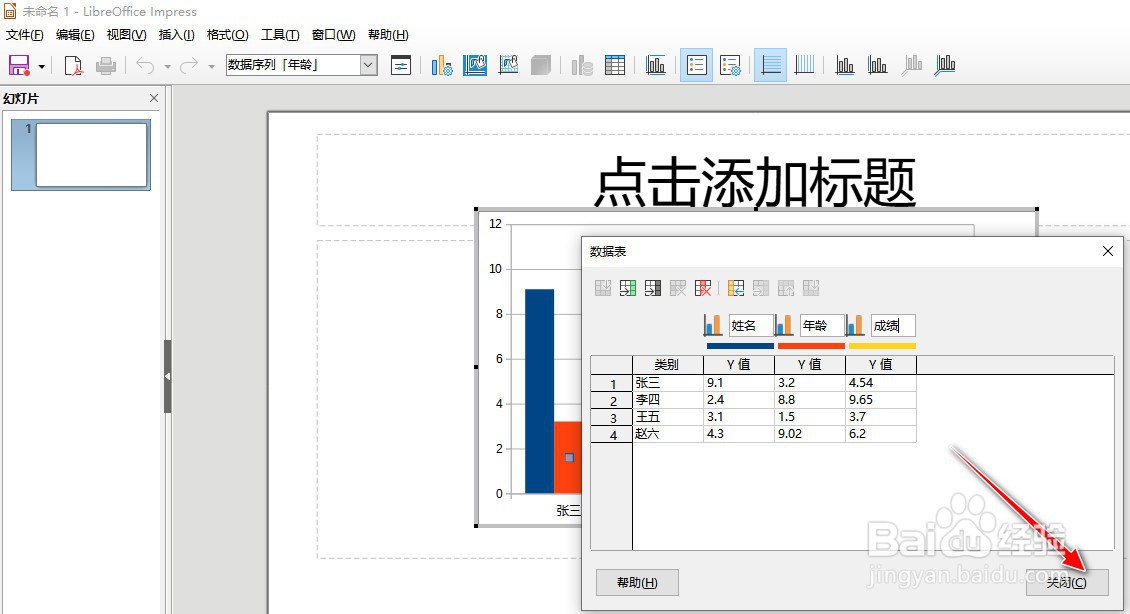 8/8
8/8最后查看添加并处理后的图表效果。
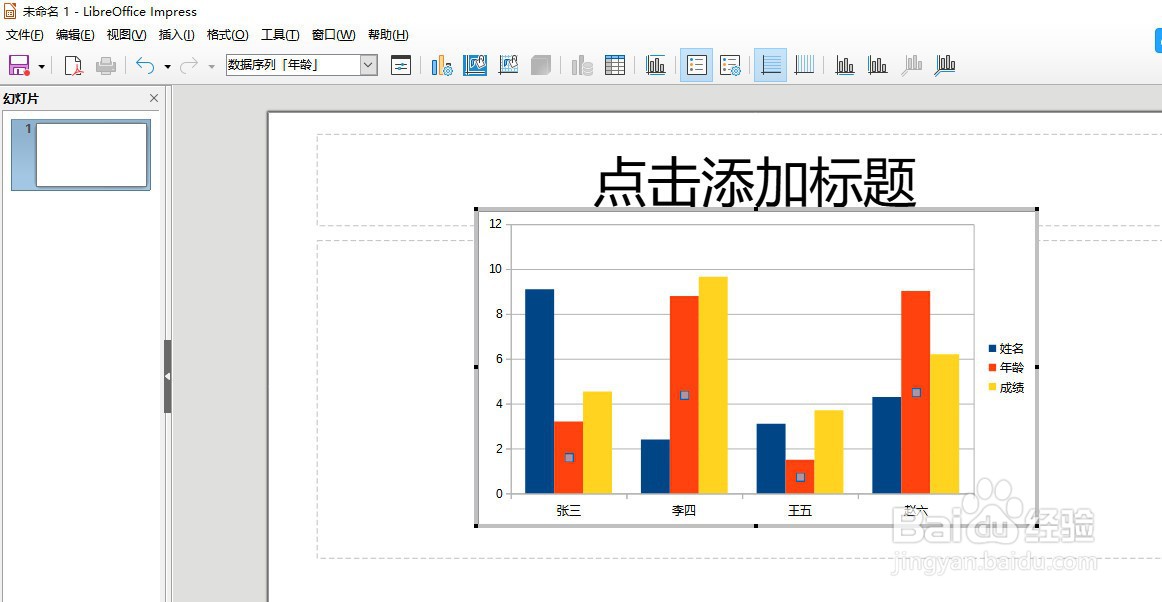 总结1/8
总结1/8打开电脑上安装的LibreOffice工具软件。
2/8进入到软件操作的主界面,选择Impress演示文稿菜单。
3/8选择插入-图表菜单选项。
4/8完成默认图表的插入操作。
5/8用鼠标右键选中图表,再点击数据表菜单选项。
6/8打开数据表设置操作对话框。
7/8更改图表默认的行和列的文本内容,再点击关闭按钮生效。
8/8最后查看添加并处理后的图表效果。
PPT文档插入图表OFFICE办公LIBREOFFICE演示文稿版权声明:
1、本文系转载,版权归原作者所有,旨在传递信息,不代表看本站的观点和立场。
2、本站仅提供信息发布平台,不承担相关法律责任。
3、若侵犯您的版权或隐私,请联系本站管理员删除。
4、文章链接:http://www.1haoku.cn/art_1053691.html
上一篇:如何用Excel制作仓库管理表格
下一篇:腾讯文档怎么转成word文档?
 订阅
订阅